NC プログラムから加工指示書を作成する
NC プログラムがあり、そのすべての操作が生成されていることを確認します。
ブラウザで NC プログラムを右クリックし、[加工指示書]を選択します。
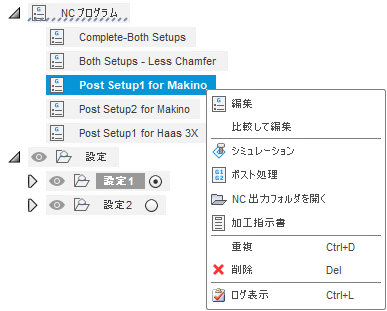
[加工指示書をパブリッシュ]ダイアログが開きます。
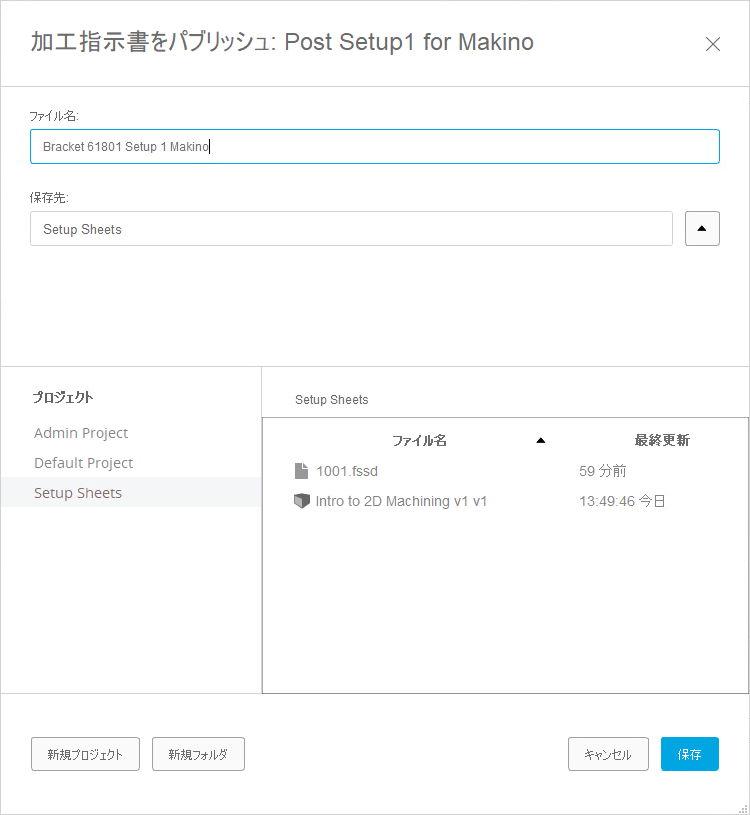
加工指示書の[名前]を入力し、ハブ プロジェクト フォルダの[場所]を選択して保存します。
次の例では、加工指示書専用のフォルダが存在します。フォルダの構造に応じて、プロジェクトと同じフォルダに格納することができます。
[保存]をクリックします。
加工指示書が生成され、Fusion に表示されます。
加工指示書の情報
加工指示書の上部にある[概要]セクションは、プロジェクトの概要です。合計、時間、日付スタンプ、デザイン ソース、工具の数、最小移動、および最大移動が一覧表示されます。
[工具]セクションには、工具ライブラリで指定されている情報が含まれています。さらに、操作のサイクル タイム、切削距離、最大 Z 範囲、および最小 Z 範囲が表示されます。
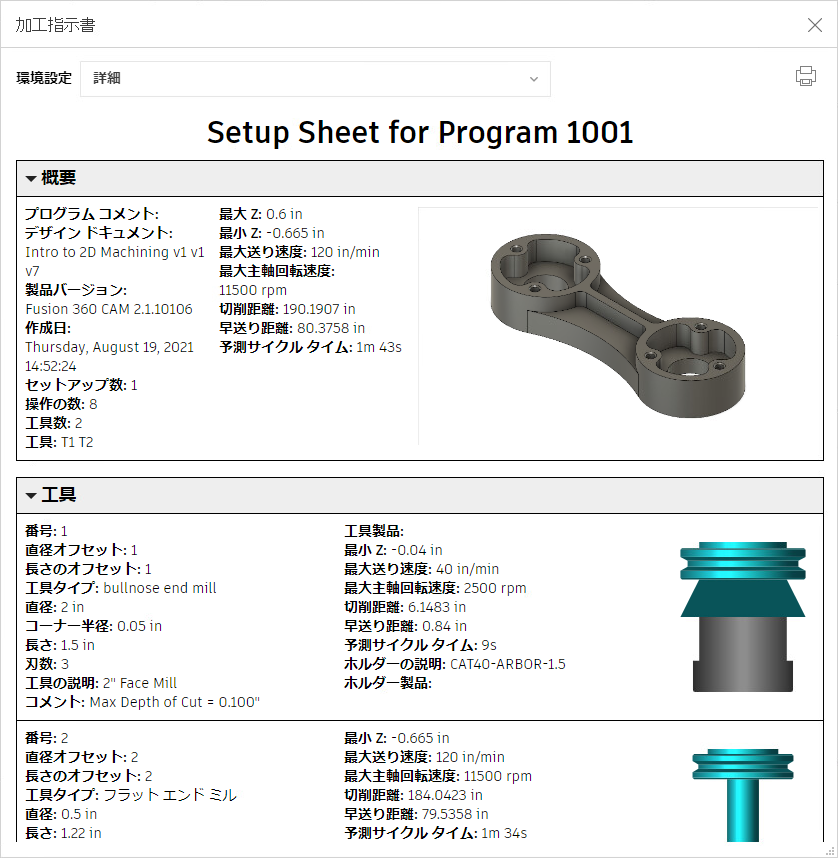
[セットアップ]セクションには、ストック サイズに関する情報が含まれています。
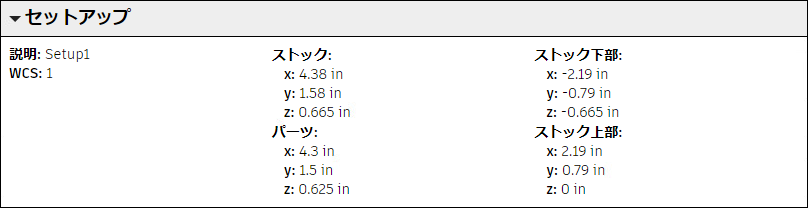
[操作]セクションでは、各操作に関する詳細な情報を提供します。
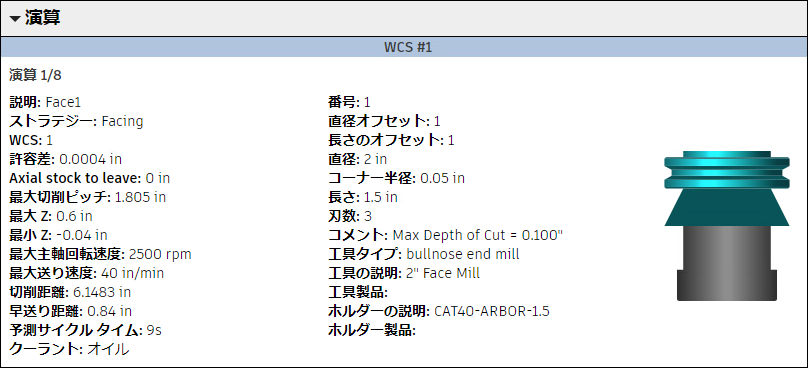
これらすべてを含めると、加工指示書に必要な情報よりも多いかもしれません。そのため、さまざまなコンフィグを使用できます。[コンフィグ]プルダウンを選択すると、使用可能なさまざまなスタイルが表示されます。これらのほとんどは一目瞭然です。それぞれを選択し、内容を視覚的に確認してください。加工指示書が即座に更新されます。
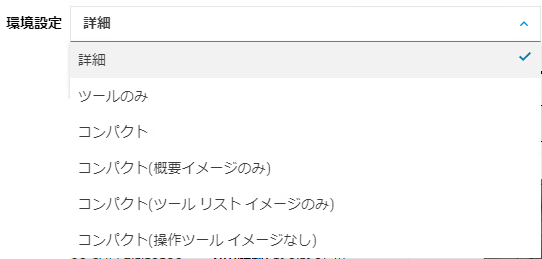
[コンフィグ]プルダウンの右側には、加工指示書のハード コピーを作成するための印刷アイコンがあります。